Kakovost zvoka je enako pomembna kot kakovost slike. Osnovni vidik tega je jakost zvočnih elementov. V tem vodniku ti bom pokazal, kako lahko v DaVinci Resolve ročno ali avtomatsko prilagodiš jakost zvočnih sledi. Te tehnike so nepogrešljive za profesionalno avdio produkcijo.
Glavna spoznanja
- Jakost lahko ročno prilagodiš preko zvočnih nastavitev v programu DaVinci Resolve.
- Z uporabo ključnih okvirjev lahko ustvariš natančne spremembe jakosti znotraj svojega projekta.
- Uporaba kompresorja ti omogoča avtomatizirano prilagajanje jakosti za enakomeren zvok.
- Z urejanjem različnih zvočnih sledi lahko zagotoviš, da vsi elementi enakomerno harmonirajo med seboj.
Korak-za-korak vodilo
Ročno prilagajanje jakosti
Za ročno prilagajanje jakosti začni v časovnem traku programa DaVinci Resolve. Premakni se na mesto v tvojem videu, kjer želiš spremeniti jakost. Klikni ustrezno zvočno sled in spremeni prikaz po želji. Sedaj lahko jakost prilagodiš pod menijem "Audio" v razdelku "Volume". Če premakneš drsnik navzgor, se bo jakost povečala; če ga premakneš navzdol, se bo jakost zmanjšala.
Če potrebuješ enakomerno prilagajanje na različnih točkah zvočne sledi, lahko uporabiš ključne okvirje. Drži tipko Alt in klikni na belo črto v zvočnem valu na želenem mestu, da postaviš ključni okvir. Lahko postaviš dodatne ključne okvirje in dinamično upravljaš jakost. To ti omogoča, da natančno opraviš spremembe, tako da ključne okvirje premikaš po potrebi in prilagajaš jakost.
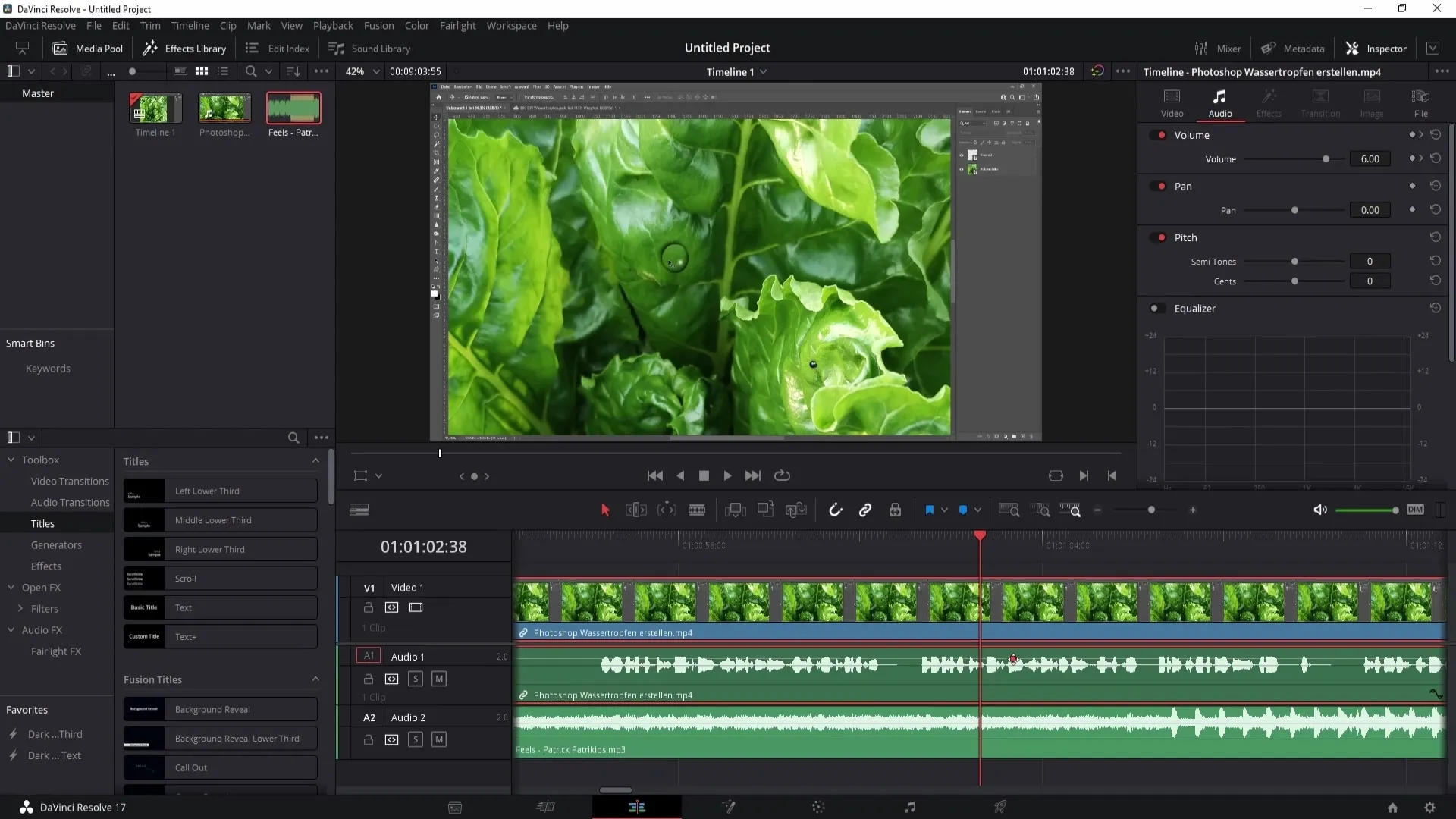
Ročno prilagajanje jakosti je lahko zamudno, predvsem pri daljših videih. Zato DaVinci Resolve ponuja tudi avtomatizirano metodo za povečanje jakosti.
Avtomatsko prilagajanje jakosti s kompresorjem
Za avtomatsko prilagajanje jakosti moraš dostopiti do bolj kompleksnega območja programa DaVinci Resolve: Fairlight. Da prideš tja, klikni na noto in nato na "Fairlight". Tu imaš možnost nastavitve kompresorja, ki prilagodi jakost zate. Klikni na "Dynamics" in izberi sledi, ki jih želiš urediti.
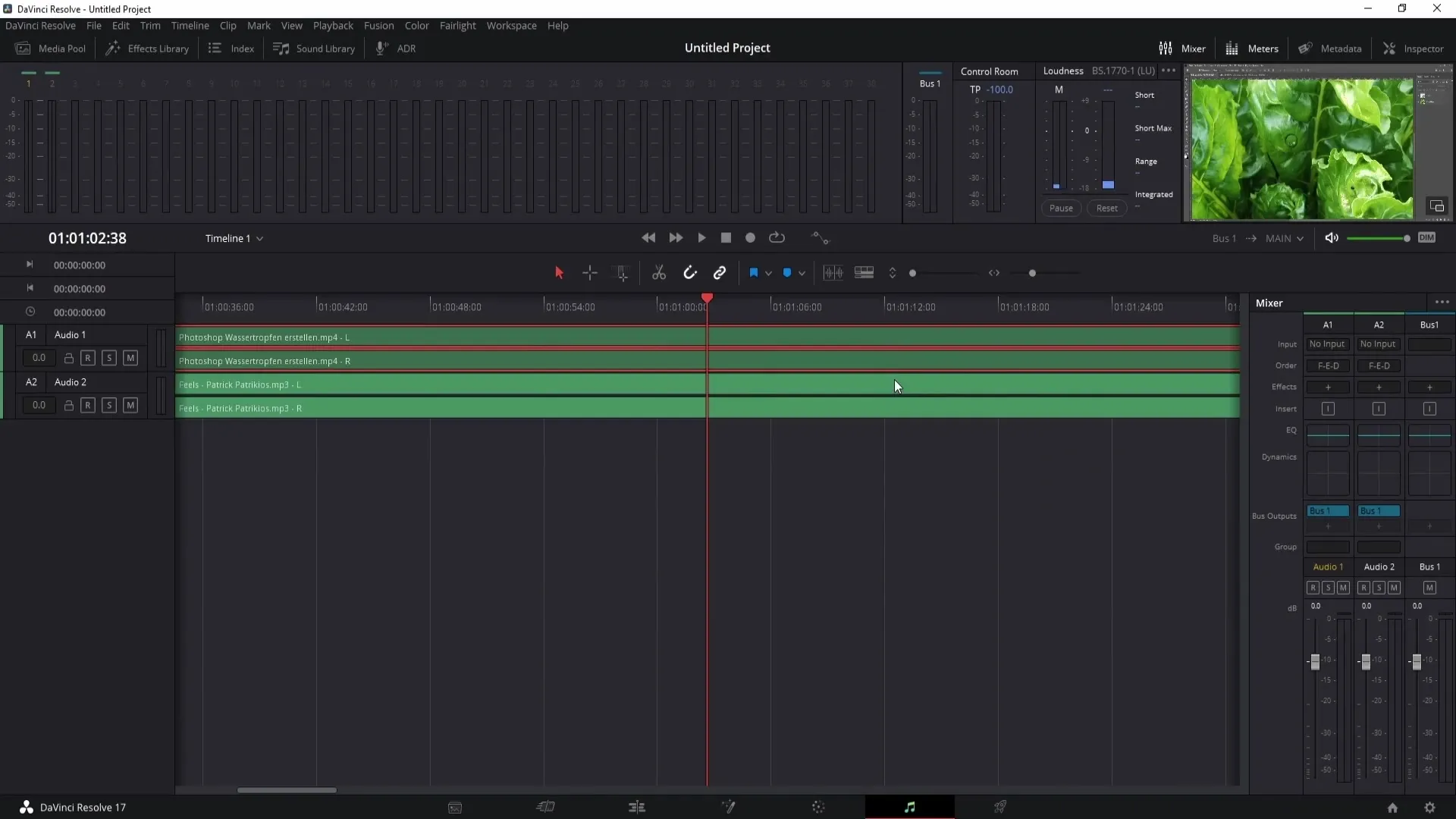
V prikazanem meniju moraš omogočiti kompresor. Priporočljivo je, da začneš z osnovnimi vrednostmi, da zagotoviš začetno prilagoditev. Limiterja prav tako ne pozabi omogočiti. Nastavi ga na vrednost približno -7,0 dB. S tem boš poskrbel, da bodo najglasnejši toni nekoliko tišji, medtem ko bodo tišji toni poudarjeni – kar poskrbi za uravnotežen zvočni izid. Klikni na "X", da shraniš nastavitve kompresorja.
Enaka jakost med več zvočnimi sledmi
Če imaš več zvočnih sledi, recimo "Zvočni posnetek 1" in "Zvočni posnetek 2", in jih želiš uskladiti v zvoku, naredi naslednje: Izberi "Zvočni posnetek 2" in tam prav tako vklopi kompresor. Threshold nastavi na nič. S tem boš poskrbel, da bo jakost "Zvočnega posnetka 2" prilagojena na enako raven kot "Zvočni posnetek 1".
Za ostrejše usklajevanje med sledmi, pojdi na "Zvočni posnetek 1" in tam prav tako vklopi kompresor. Klikni na "Poslušaj", da bo "Zvočni posnetek 1" neposredno poslal prilagajanje jakosti na "Zvočni posnetek 2". Zdaj bi morala biti tvoja druga zvočna sled optimalno prilagojena prvi, kar ti omogoča zmanjšanje razlik v jakosti brez težav.
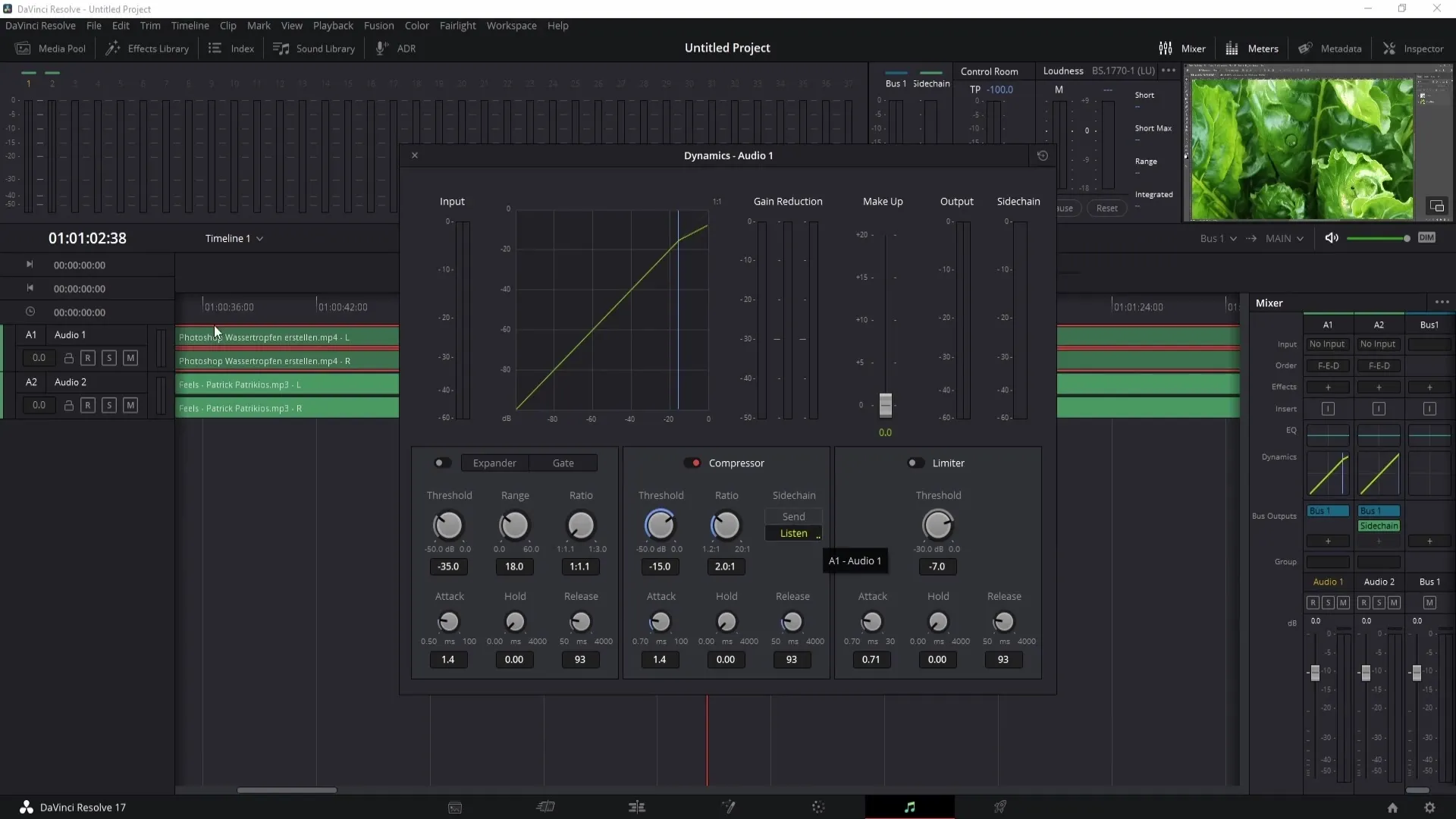
Povzetek
V tem vodniku si spoznal različne metode prilagajanja jakosti v programu DaVinci Resolve. Lahko narediš tako ročne prilagoditve preko ključnih okvirjev kot tudi avtomatizacijo s kompresorjem, da zagotoviš uravnoteženo avdio produkcijo.
Pogosto zastavljena vprašanja
Kako ročno prilagoditi jakost v programu DaVinci Resolve?Jakost lahko ročno prilagodiš z urejanjem zvočnih nastavitev v časovnici.
Kaj je kompresor in kako deluje?Kompresor izenači glasne in tihe tone tako, da glasne tone naredi tišje in tihe tone glasnejše.
Kako postaviti ključne okvirje za spremembe jakosti?Drži tipko Alt in klikni na belo črto zvočne sledi, da postaviš ključne okvirje za spremembe jakosti.
Kako prilagoditi jakost med več zvočnimi sledmi?Vklopi kompresor na vsaki sledi in poskrbi, da so sledi konfigurirane tako, da se medsebojno vplivajo.
Na kaj moram biti pozoren pri določanju vrednosti limiterja?Nastavi vrednost limiterja približno na -7,0 dB, da regulira glasne tone in zagotovi uravnotežen zvok.


